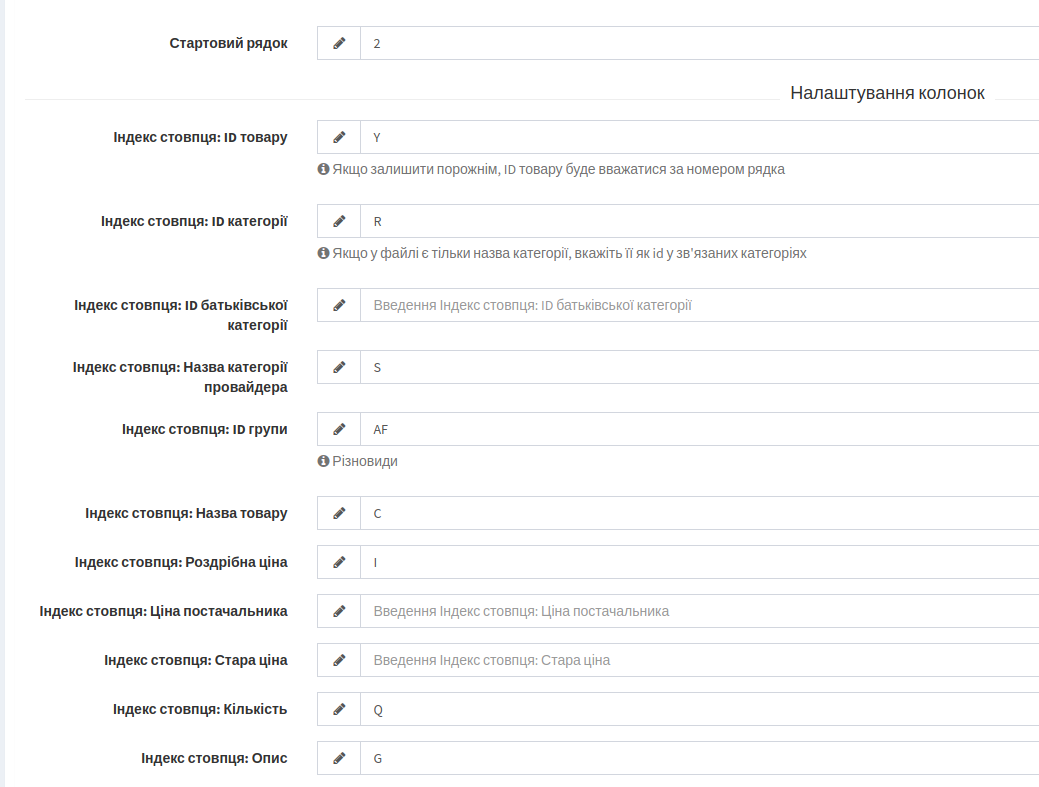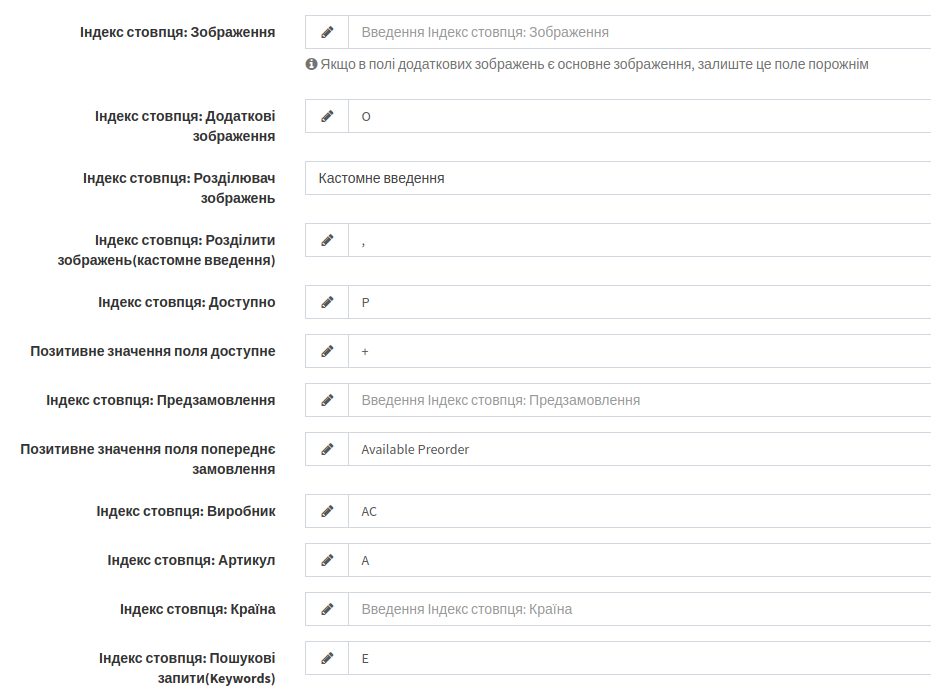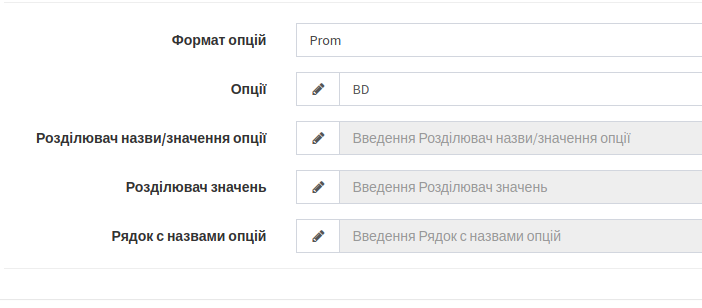Імпорт: Excel
Вступ
Excel імпорт дозволяє завантажувати Excel таблиці майже будь якої структури
Поля
Посилання на файл
Постійне посилання на файл імпорту. Використовується у авто-вивантажуванні. Якщо постачальник не надає постійние посилання на файл імпорту, ви можете робити ручний імпорт
Стартовий рядок
Вкажіть число, з якого рядка починаються товарні позиції
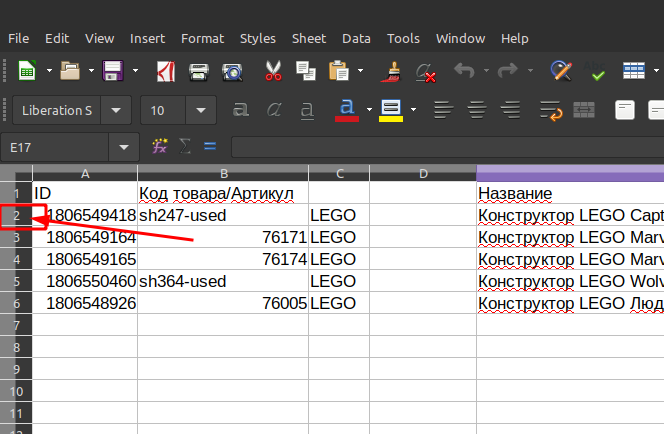
Індекс стовпця
Поля котрі починаються з назви Індекс стовпця, треба вказати буквений індекс латинського алфавіту з великої літери.
Приклад
Маємо наступну таблицю
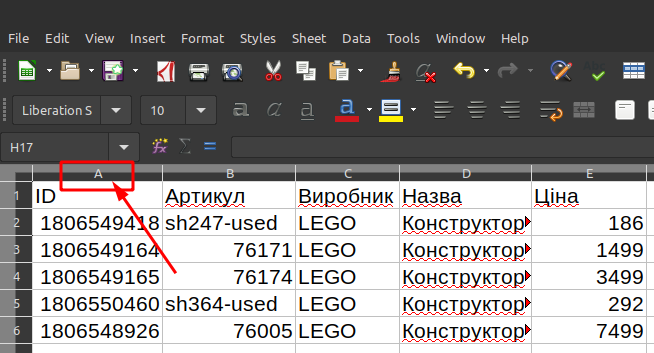
Тоді в поля записуємо наступні значення:
Індекс стовпця: ID товару-AІндекс стовпця: Артикул-BІндекс стовпця: Виробник-CІндекс стовпця: Назва товару-DІндекс стовпця: Роздрібна ціна-E
Зображення
- Якщо на один товар присутнє одне зображення, скористайтесь полем
Індекс стовпця: Зображення. - Якщо на один товар присутнє декілька зображень в однієї клітинці, скористайтесь полем
Індекс стовпця: Додаткові зображення - Якщо на один товар присутнє в одному полі головне зображення, а в іншому додаткові зображення, скористайтесь обидвома варіантами
Для поля Індекс стовпця: Додаткові зображення також є пов'язані поля Індекс стовпця: Розділювач зображень, Індекс стовпця: Розділити зображень(кастомне введення). В яких можна вказати як саме розділювати посилання на зображення. Існує декілька способів:
Новий рядок- Якщо кожне посилання на зображення починається з нового рядка. Приклад:https://myprovider/product/1/images/1 https://myprovider/product/1/images/2 https://myprovider/product/1/images/3JSON- Якщо зображення знаходяться у json форматі. Приклад:["https://myprovider/product/1/images/1", "https://myprovider/product/1/images/2", "https://myprovider/product/1/images/3"]Кастомне введення- працює разом з полемІндекс стовпця: Розділити зображень(кастомне введення). Якщо не один з перелічених варіантів не підходить і потрібно розділити посилання другим символом. Приклад. зображення відокремленні комою:https://myprovider/product/1/images/1, https://myprovider/product/1/images/2, https://myprovider/product/1/images/3Тоді у поле
Індекс стовпця: Розділити зображень(кастомне введення)треба вставити кому,
Опції
В поле Опції треба вказати індекс стовпця, якщо там знаходяться чи починаються з цього стовпця опції.
Розділювач опцій
-
Prom- Якщо опції маютьПромформат, тобто послідовні стовпці:Назва опції,Одиниця виміру,Значення. -
Декілька опцій в одній колонці- Пов'язаний з полемРозділювач назви/значення опції. Якщо опції знаходяться в одніеї клітинці та починаються з нового рядка, вкажіть розділювач назви та значення опції ПрикладСтан: Новий Вага: 200гр Колір: ЖовтийТоді у поле
Розділювач назви/значення опціїтреба вставити двокрапку: -
Одна опція - одна колонка- Пов'язаний з полемРозділювач значень(якщо опція має декілька значень, вкажіть розділювач),Рядок с назвами опцій(рядок в якому знаходяться назви опцій) Приклад
Файл на вході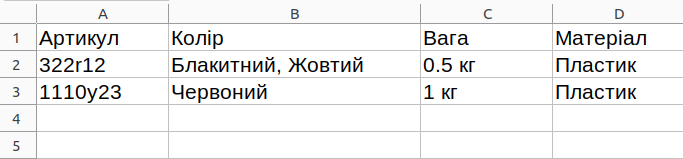 Налаштування
НалаштуванняФормат опцій : Одна опція - одна колонка Опції : B Розділювач значень : , Рядок с назвами опцій: 1 -
Json- Якщо опції мають json формат Приклад[{"name": "Стан", "value": "новий"}, {"name": "Колір", "value": "Жовтий"}
Приклади
Приклад налаштування для PROM.UA формату
Розглянемо приклад налаштуванная Excel файлу, де за головну мову будемо брати Українську 🇺🇦💪🏻
Файл на вході




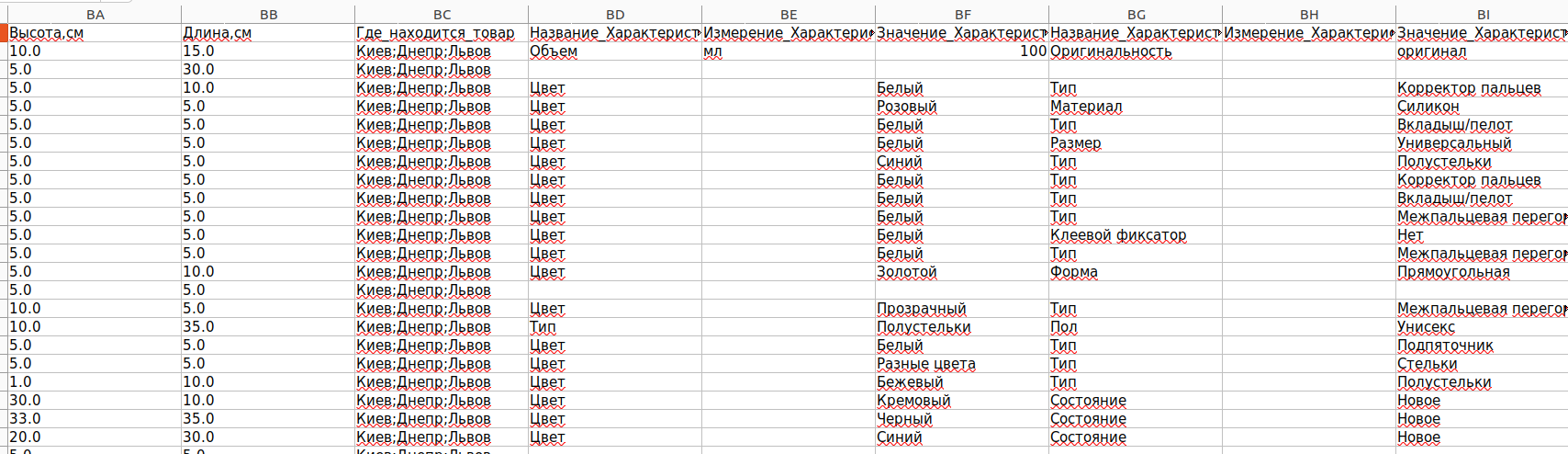
Налаштування на виході